Mit dieser Möglichkeit zeige ich Euch, wie Ihr in Eure Electroneum Paperwallet Einblick bekommt, ohne, dass Ihr die Web-Wallet nutzen müsst.
Ich bin bei solchen Themen eher vorsichtig, deshalb werde ich meinen Private Key nicht in einer Webwallet abspeichern. Auch nicht, wenn sie von der original Website ist. Anbei seht Ihr, wie Ihr die Electroneum Paperwallet öffnen könnt, um zu sehen wie viele ETN Ihr besitzt.
Schritt 1: Electroneum Paperwallet erstellen
Erstellt Euch zunächst Eure Electroneum Paperwallet. Geht dazu auf im offiziellen Downloadbereich auf “Offline Wallet Generator”.
Druckt Euch das erstellte PDF aus. Im Moment (30. Dezember 2017) funktioniert das Erstellen des Paperwallet nur mit dem Google Chrome-Browser. Sichert Euch das Papier, es ist Euer einziger Zugang zur Wallet!
Schritt 2: Offline-Wallet öffnen und “reingucken”
Kurz vorab: Schritt 2 ist so nur einmal zu tun. Wenn Ihr Schritt 2 einmal durchgeführt habt, werdet Ihr zukünftig nur noch Schritt 3 brauchen!
Nachdem Ihr das getan habt, ladet Euch den Client “Direct mining software” (in meinem Fall Windows) von derselben Seite herunter und entpackt das ZIP in einem Ordner. Zum Beispiel nach C:\electro
Startet nun die electroneumd.exe per Doppelklick und lasst den Client synchronisieren (bei mir sind das im Moment 90194 Blöcke, die gesynct werden). Der Vorgang dauert seine Zeit (bei mir 2h). Schließt nach dem Synchronisieren das CMD-Fenster NICHT.
- Öffnet nun eine neue Commandline (CMD) und navigiert in den Ordner, in dem die extrahierten Dateien liegen. In meinem Fall ist dies C:\electro
- Also: cd C:\electro
- Gebe nun folgendes in die CMD ein, und klicke anschließend Return/Enter:
-
electroneum-wallet-cli.exe --generate-from-keys NAME.etn - NAME.etn – Vergebe für NAME auf Wunsch einen für Dich verständlichen Bezeichner
-
- Nach dem Bestätigen mit ‘Return’ fragt Dich das Programm der Reihe nach folgende Keys oder Schritte ab:
- Standard address – Dies ist aus dem in Schritt 1 erstellten Paper Wallet die “Public Wallet“-Adresse. Kopiere und füge sie ein. Bestätige mit ‘Return’.
- Secret spend key – Dies ist aus dem in Schritt 1 erstellten Paper Wallet die “Private Spend“-Adresse. Kopiere und füge sie ein. Bestätige mit ‘Return’.
- Secret view key – Dies ist aus dem in Schritt 1 erstellten Paper Wallet die “Private View“-Adresse. Kopiere und füge sie ein. Bestätige wieder mit ‘Return’.
- Enter New wallet password: Vergebe ein neues Passwort und merke es Dir oder speichere es ab. Das Passwort muss im zweiten Schritt noch einmal bestätigt werden.
- Bei der Frage nach “Restore from specific blockchain height (…)” vergibst Du eine null als Standardwert und drückst auf ‘Return’.
- Nun werden Deine Vermögenswerte in die Wallet geladen (die grüne Zeilen, das sind die Transaktions-Hashwerte). Wenn dies beendet ist, wird Dir Dein Guthaben angezeigt.
- Du kannst diesen Vorgang wiederholen, indem Du “balance” nach der gelb geschriebenen Eingabeaufforderung eingibst und mit ‘Return’ bestätigst.
Das ganze sollte dann so aussehen:
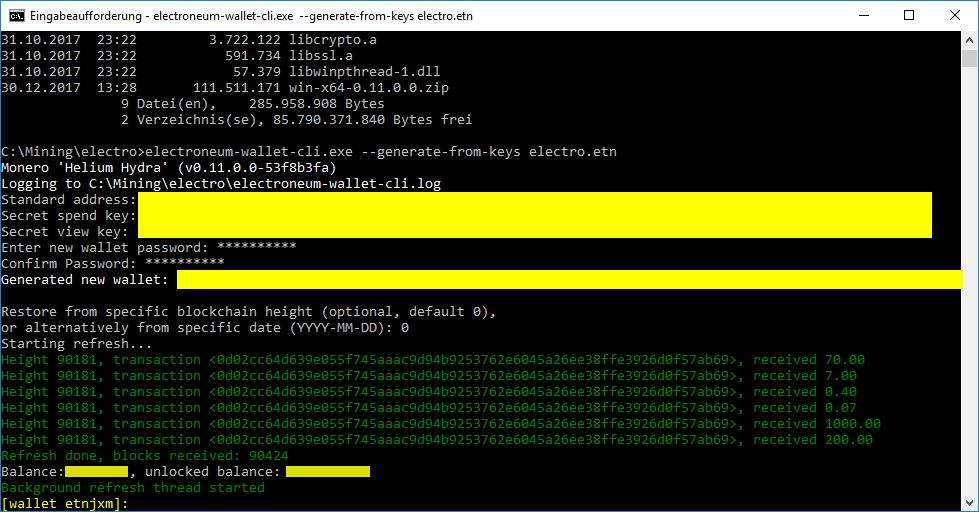
Electroneum Paperwallet – Nach dem korrekten Einstellen und der Synchronisation sollte das dann so aussehen.
Schritt 3: Erzeugtes Wallet erneut öffnen
Das Wallet kann beim erneuten öffnen (also das zweite Mal, dass dieses Wallet geöffnet wird) nun schneller benutzt werden. Das geht wie folgt:
- Öffne die electroneumd.exe (Doppelklick) und lasse sie synchronisieren. Dies geht nun sehr viel schneller!
- Öffne nun die electroneum-wallet-cli.exe (dieses Mal reicht ein Doppelklick!)
- Gebe nun den aus Schritt 2, Unterpunkt 2 erzeugten Namen (was Du aus NAME.etn eben gemacht hast) ein.
- Gebe Dein Passwort ein, dass Du Dir neu ausdenken hast müssen, bestätige mir ‘Return’ und es sollte Dir der Wert wieder angezeigt werden.
- Hier nun ‘exit’ eingeben zum Verlassen
- In der offen gelassenen electroneumd.exe dann mit STRG + C beenden
Ich hoffe für uns alle, dass wir in Zukunft eine bessere Offlinewallet erhalten. Das ist schon sehr umständlich, muss ich sagen!

